您想从网站中删除 WordPress 插件但不知道如何开始吗?
随着您的网站随着时间的推移而增长,您将拥有许多不再需要的插件。删除这些插件对于提高网站的性能非常重要。
在本文中,我们将向您展示如何正确卸载 WordPress 插件。
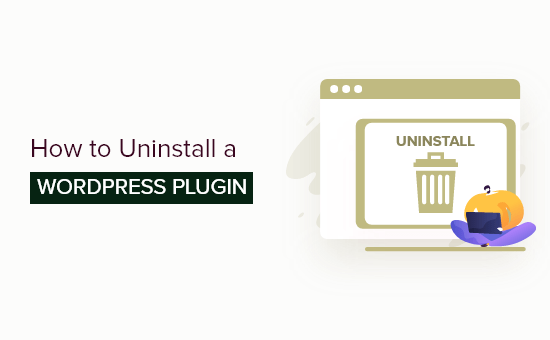
为什么需要卸载 WordPress 插件?
有数以千计的 WordPress 插件可用。虽然在您的网站上安装 WordPress 插件很容易,但卸载不再希望使用的任何 WordPress 插件也很重要。
WordPress 插件就像可以在您的网站上运行的应用程序。这使他们对您的网站拥有巨大的控制权。虽然插件作者尽最大努力确保插件安全,但偶尔也会出现漏洞。
这意味着您未在网站上使用的任何插件都可能成为潜在的责任。如果您不更新它们,尤其如此,这可能会导致安全威胁。
在网站上保留不必要的文件还会增加WordPress 备份大小,并且下载或恢复备份将花费更多时间。
当然,您可以根据需要安装任意数量的 WordPress 插件。但是,如果您不使用插件,那么我们认为您应该正确卸载它。
停用和卸载 WordPress 插件有什么区别?
停用插件就像在不使用时将其关闭。许多用户养成了简单地进入插件页面并停用他们不想使用的插件的习惯。
停用插件而不永久删除它对于调试和错误修复非常方便,因为如果您重新激活,它会保留您的设置和配置。
然而,用户通常最终会找到不同的解决方案,并且再也不会使用该插件。
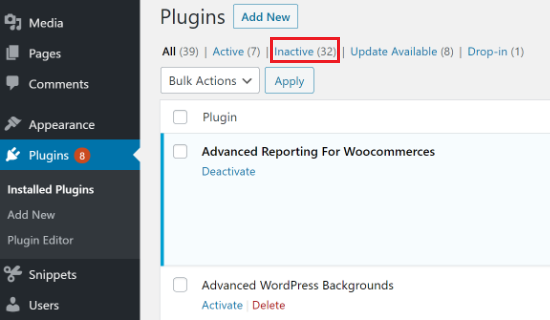
停用的 WordPress 插件仍然可能使您的网站容易受到攻击,因为它仍然可以用来在您的网站上运行恶意代码。
这就是为什么我们始终建议您仅在想要暂时禁用插件时才禁用它们。如果您不打算很快激活它,那么最好卸载该插件。
通过正确卸载插件,您还可以清除数据库中插件经常留下的垃圾数据。这有助于提高站点的性能,因为您的数据库不会因不必要的数据而变得臃肿。
话虽这么说,让我们看看如何从WordPress 网站中删除插件。以下是我们将讨论的主题:
如何卸载 WordPress 插件
WordPress 使得从管理区域卸载插件变得非常容易。只需登录 WordPress 仪表板并转到插件 » 已安装插件页面。
您将看到站点上当前安装的插件的列表。活动插件以蓝色背景突出显示,并具有停用它们的链接。
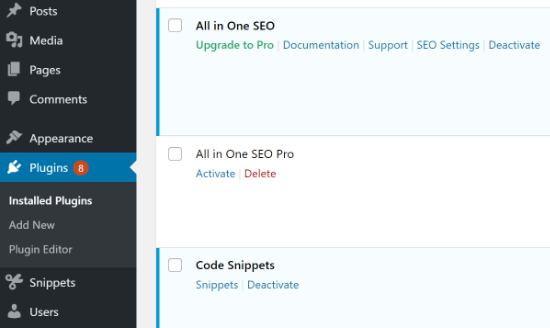
另一方面,非活动插件有一个链接,可以从您的网站上激活或删除它们。要卸载插件,请继续并单击插件名称下方的“删除”链接。
WordPress 现在会要求您确认是否要删除该插件及其数据。您只需单击“确定”按钮即可继续。
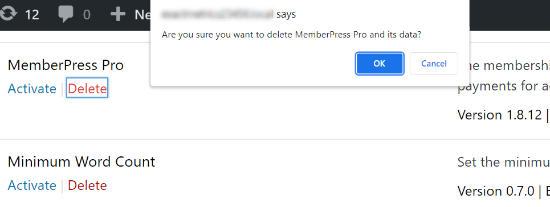
WordPress 现在可以安全地从您的网络服务器中删除插件。就这样,您已经成功从 WordPress 网站卸载了插件。
您可以采取更多步骤来删除插件的所有痕迹。但是,这些步骤是可选的,不建议绝对初学者使用。
删除 WordPress 插件添加的额外文件
在大多数情况下,只需删除 WordPress 插件即可将其完全卸载。但是,某些插件将文件存储在插件文件夹之外。当您卸载插件时,这些文件不会被删除。
您可以使用WordPress 托管文件管理器或FTP 客户端检查和删除插件存储的文件。只需使用 FTP 连接到您的网站,然后转到该/wp-content/文件夹即可。
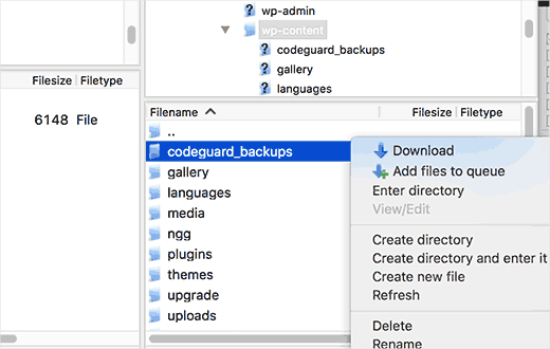
许多WordPress 备份插件、图库插件和滑块直接在 wp-content 文件夹中创建和存储数据。如果您没有 WordPress 网站的完整备份,那么您应该将这些文件下载到您的计算机上作为备份。
之后,您可以使用 FTP 客户端从服务器安全地删除这些文件。
删除 WordPress 中未使用的短代码
许多 WordPress 插件使用短代码将内容添加到您的帖子或页面。一旦您停用或卸载插件,这些短代码将在您的帖子中可见,而且它们看起来非常难看。
您的内容中的简码如下所示:
[pluginshortcode]
您可以通过将此代码添加到主题的functions.php文件或使用代码片段插件(例如WPCode(推荐))来轻松禁用短代码:
add_shortcode( 'pluginshortcode', '__return_false'); |
由
此代码将短代码添加回来并使其不显示任何内容。不要忘记替换pluginshortcode为您要删除的插件使用的短代码标签。
请务必注意,如果您决定再次使用该插件,则需要删除此代码。
您还可以使用插件删除短代码。有关详细说明,请参阅我们的指南,了解如何从 WordPress 帖子中查找和删除未使用的短代码。
清理 WordPress 数据库
一些 WordPress 插件在WordPress 数据库中创建自己的表。如果这些表中的数据过多,则会增加您的 WordPress 备份大小。
您可以使用 phpMyAdmin 删除这些表。但是,我们必须警告您,对 WordPress 数据库进行任何更改时应该非常小心。
更改网站数据库时出现的最轻微的错误都可能会破坏您的网站。这就是为什么强烈建议您在执行任何操作之前进行完整的 WordPress 备份。
我们推荐的所有WordPress 托管提供商都提供带有 phpMyAdmin 的 cPanel。
继续登录您的 cPanel 帐户,然后向下滚动到数据库部分。接下来,您可以单击“phpMyAdmin”图标。
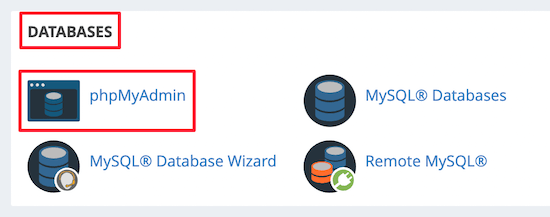
之后,您需要单击数据库并选择要删除的表。
选择表格后,只需单击“删除”选项即可将其删除。
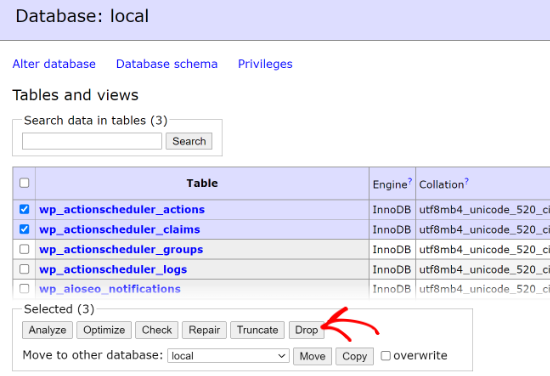
您现在将看到一条警告,提示您即将删除这些表。
您需要单击“确定”按钮来确认操作。
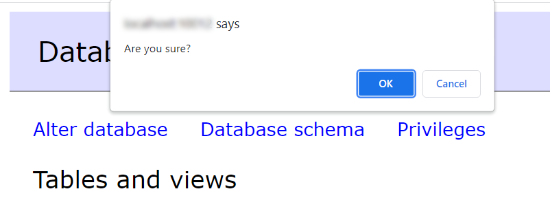
phpMyAdmin 现在将删除这些表并删除这些表中的所有数据。请注意,此操作是不可逆的,因为一旦删除表,除非有备份,否则将无法恢复它们。
有关更多详细信息,您可能需要查看我们的使用 phpMyAdmin 进行 WordPress 数据库管理的初学者指南。
我们希望本文能帮助您了解如何正确卸载 WordPress 插件。您可能还想查看我们关于构建 WordPress 网站的费用的指南以及我们专家精选的最佳免费网站托管服务。




